'>

Kodiは無料のオープンソースメディアプレーヤーです。 Kodiにアドオンをインストールすると、映画やテレビ番組を見るときに特別な体験をもたらすことができます。 ExodusはKodiで最高のアドオンの1つです。このガイドラインはあなたを示しています ExodusをKodiに簡単にインストールする方法 。
ExodusアドオンはKodiで機能しなくなり、関連するリポジトリも機能しなくなります。でも心配しないでくださいExodusの代替の実用的なアドオンはExodusReduxです。この投稿では、ExodusreduxをKodiにインストールする方法を段階的に学習します。
KodiにExodusReduxをインストールする方法は?
- 始める前に知っておくべきこと
- KodiにExodusreduxをインストールする
- KodiBaeリポジトリを使用してKodiにExodusreduxをインストールします
- Exodをインストールした後のさらなる構成 私たちRedux
始める前に知っておくべきこと
1.KodiでExodusを使用する前の通知
始める前に、DriverEasyもKodiも著作権侵害を助長していないことに注意してください。 Kodiとそのアドオンを合法的に使用する必要があります。
Exodus Kodiアドオンは合法ですか? Kodiは、サードパーティの開発者がアドオンを作成できるようにするためのいくつかのオープンAPIを備えています。サードパーティのKodiアドオンは、Exodusを含む違法なアドオンです。ただし、Exodusは、メディアコンテンツではなく、ビデオのリンクとソースのみをホストしていると主張しています。したがって、ExodusとKodiを合法的に使用する必要があります。
2.KodiにExodusをインストールする前に設定を構成します
インストールするアドオンが不明な開発者からのものである場合があり、Kodiはアドオンのダウンロードと不明なソースからのビデオの視聴を制限しています。したがって、Exodusをインストールする前に、Kodiで不明なソースを許可するように設定する必要があります。
1)税を開く、クリック 設定 >> システム設定 。
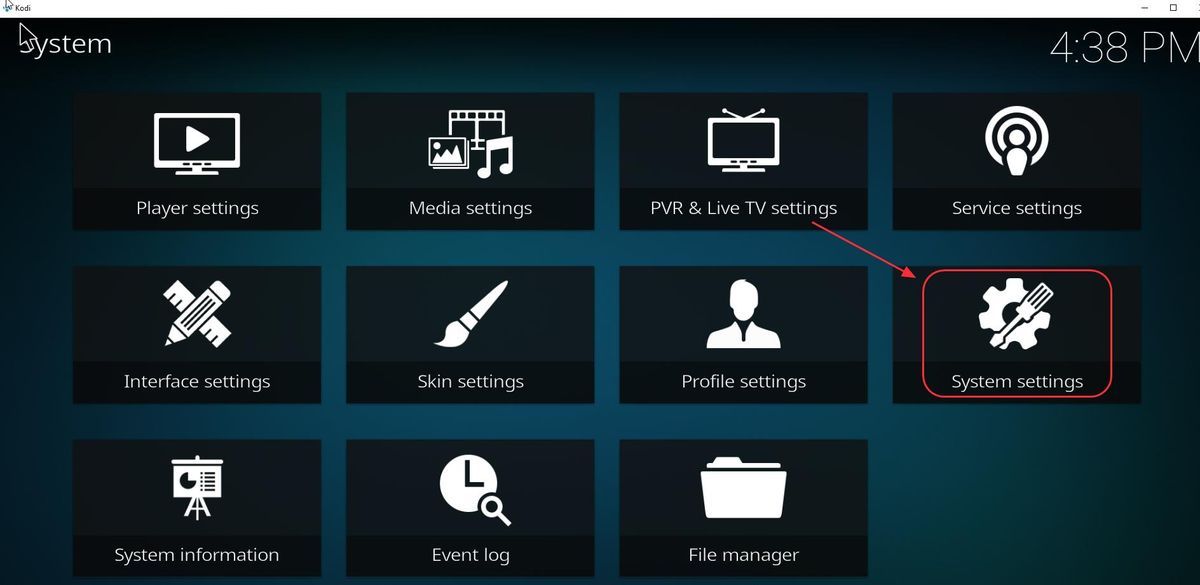
2)クリック アドオン 、横のボタンをタップします 未知のソース 、次にクリックします はい 確認するために。
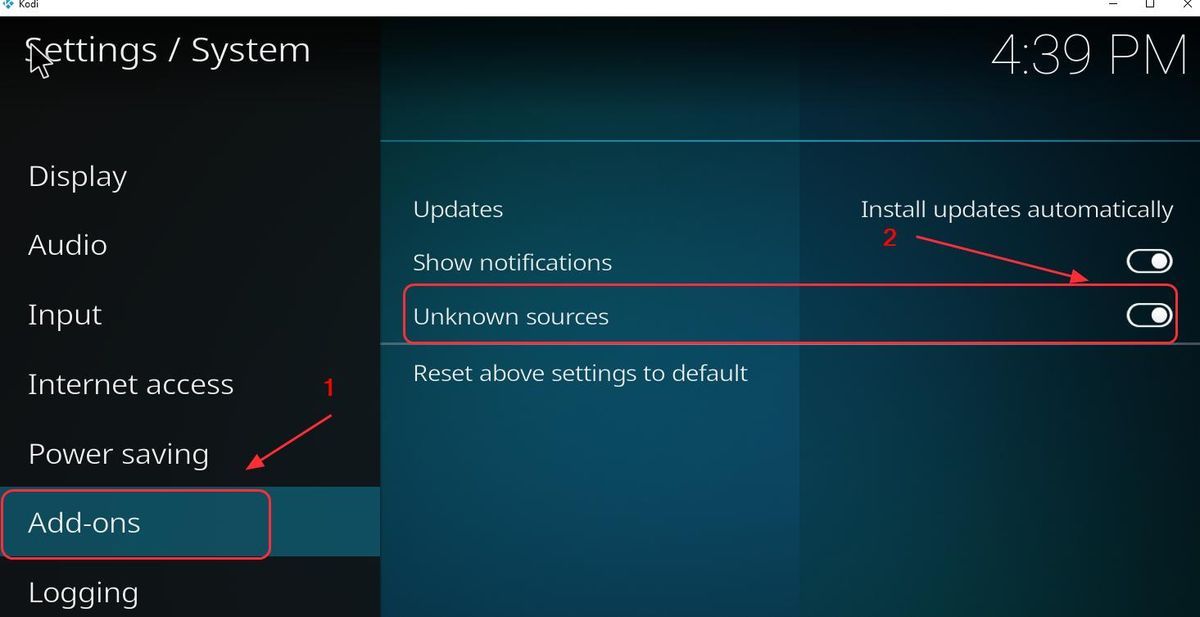
3)次に、ExodusなどのアドオンをKodiにインストールして、エクスペリエンスを向上させることができます。
3.Kodiを使用するためのVPNを取得します
Kodiやストリーミングビデオを使用する場合は、VPNを使用することをお勧めします。
Exodusアドオンが機能しないなどの問題を防ぐには、仮想プライベートネットワーク(VPN)をインストールする必要があります。 VPNはビデオをマスクするため、ISPはそれをKodiビデオとして認識せず、その結果、ビデオをブロックしません。
VPNを見つけるには、ブラウザでVPNを検索し、評判の高いVPNを選択します。時間や忍耐力がない場合は、試すことができます NordVPN 。
NordVPNは、地理的制限を回避して必要なすべてのアドオンを取得し、詮索好きな目から保護し、データを保護してオンラインアクティビティを非公開にするのに役立ちます。安全で使いやすいです!
クリック NordVPNクーポン 最初にNordVPNクーポンコードを取得してから、以下の手順に従ってNordVPNをダウンロードして使用します。
- ダウンロード デバイスのNordVPN。得られる 75%オフ 。
- NordVPNを実行して開きます。
- 選択した場所にあるサーバーに接続します。
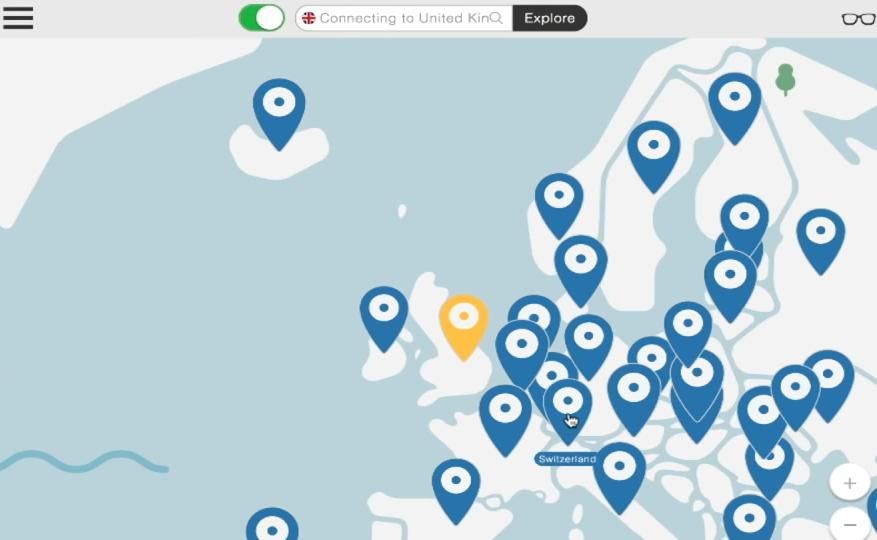
準備完了!
方法1:KodiにExodusreduxをインストールする
Exodus reduxはExodusの新しいフォームであり、完全に機能しています。以下の手順に従って、KodiにExodusreduxをインストールします。
1)Kodiを開き、クリックします 設定 (歯車のアイコン)。
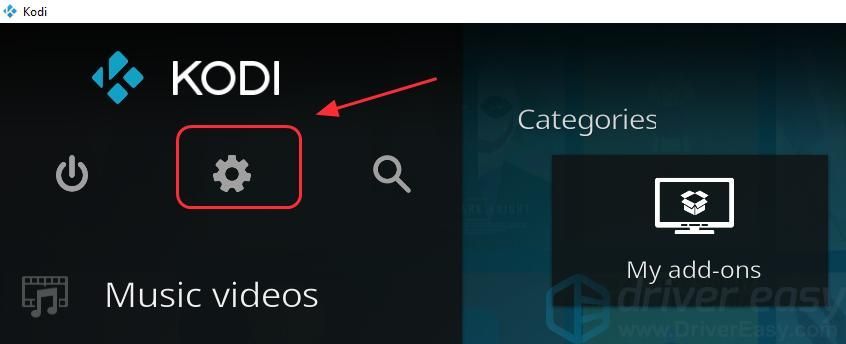
2)クリック ファイルマネージャー 。
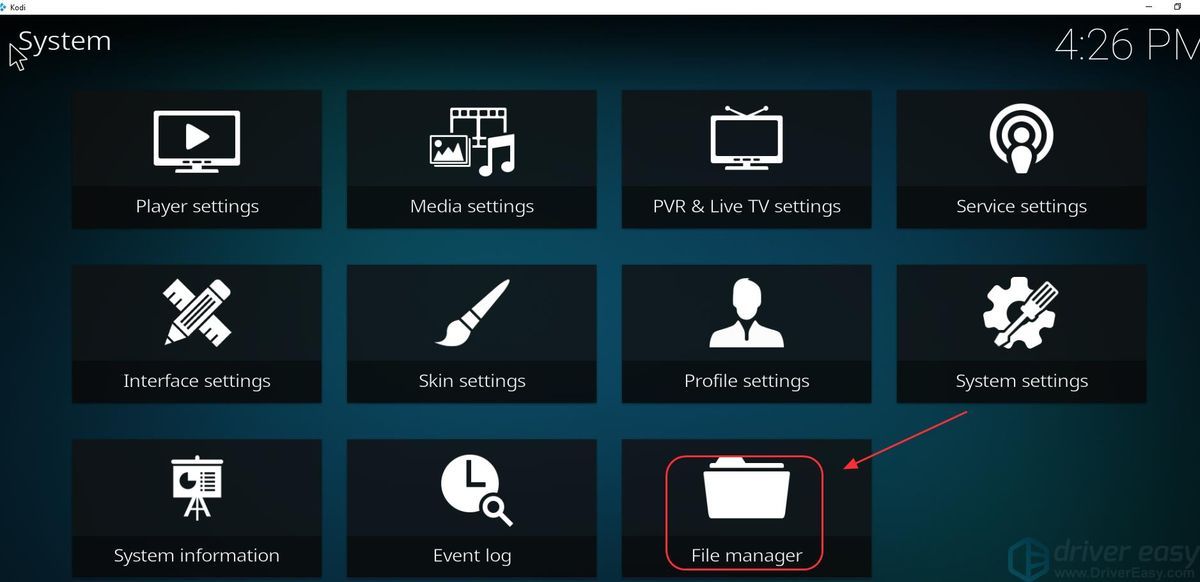
3)ダブルクリック ソースを追加 、次にクリックします なし 。
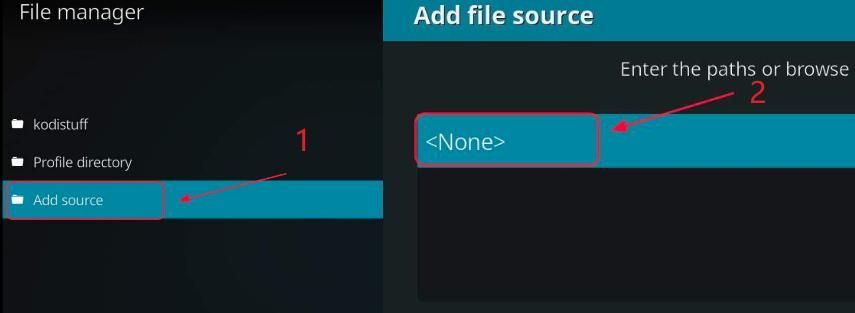
4)次のように入力します URL 、または次のURLをコピーしてKodiに貼り付け、[ OK 。
https://i-a-c.github.io/
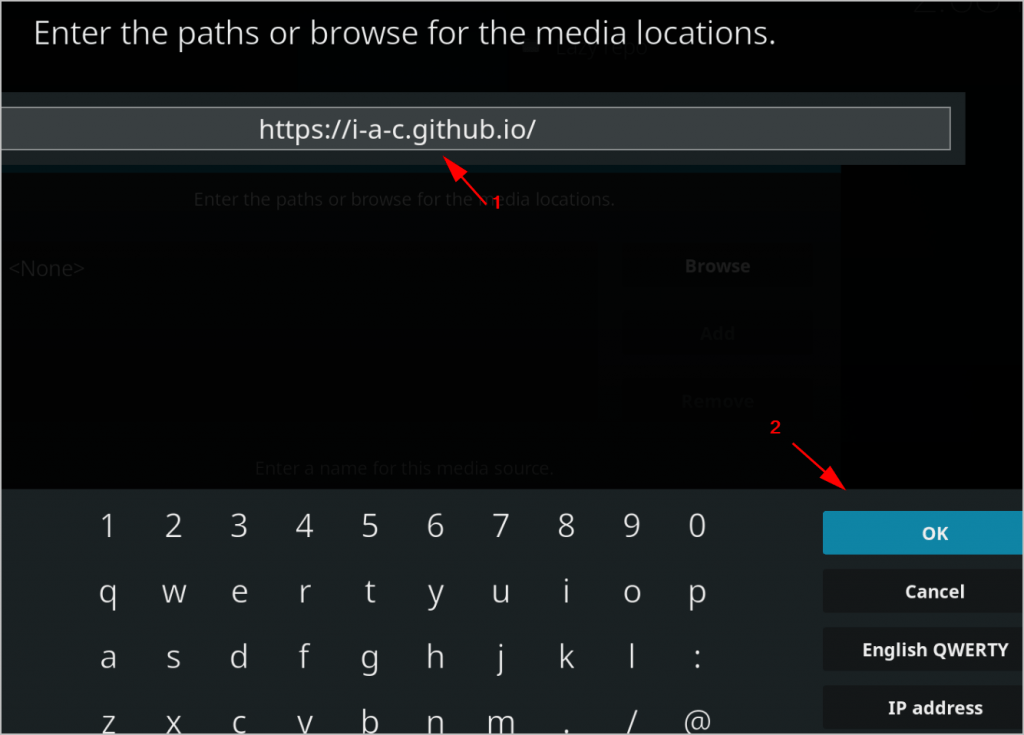
5)このソースを保存する名前を入力します。たとえば、次のように入力できます 戻ってきた 、をクリックします OK ソースを保存するために2回。

6)Kodiのメインメニューに戻り、クリック アドオン 、次にクリックします パッケージ アイコン 左上にあります。
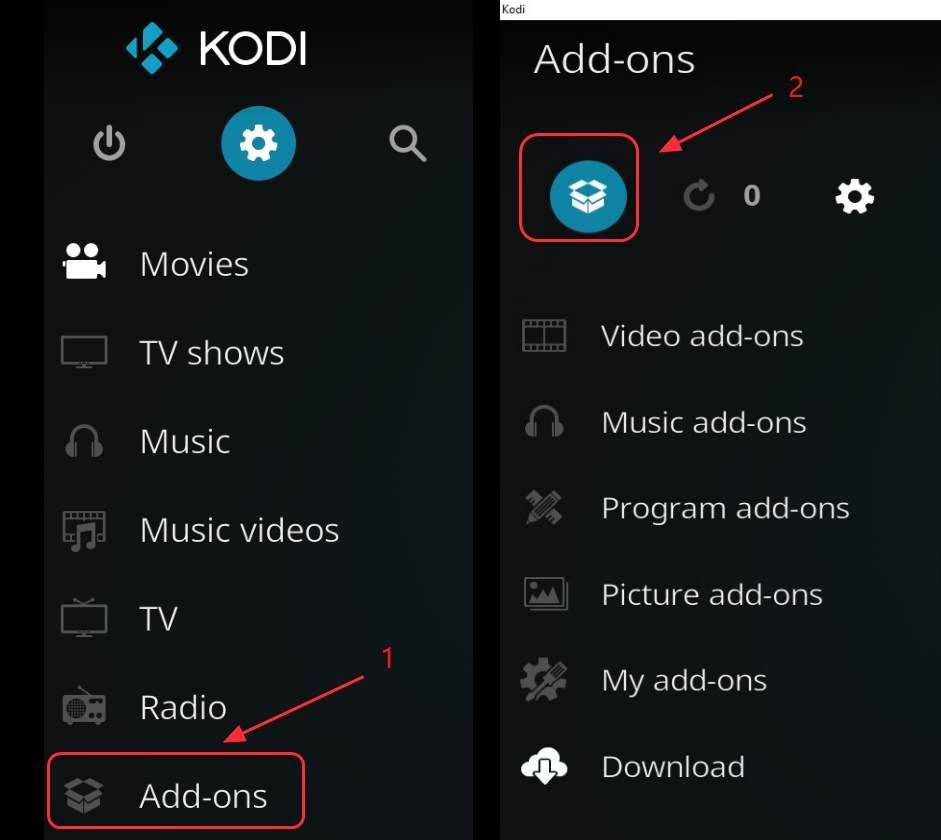
7)選択 zipファイルからインストール 。
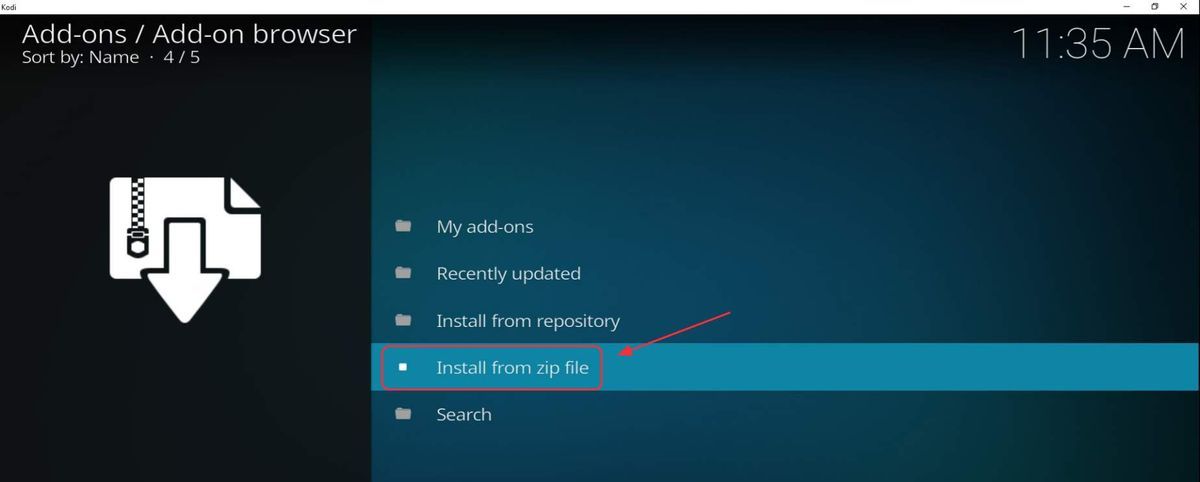
8)選択 戻ってきた (保存したファイル名)。
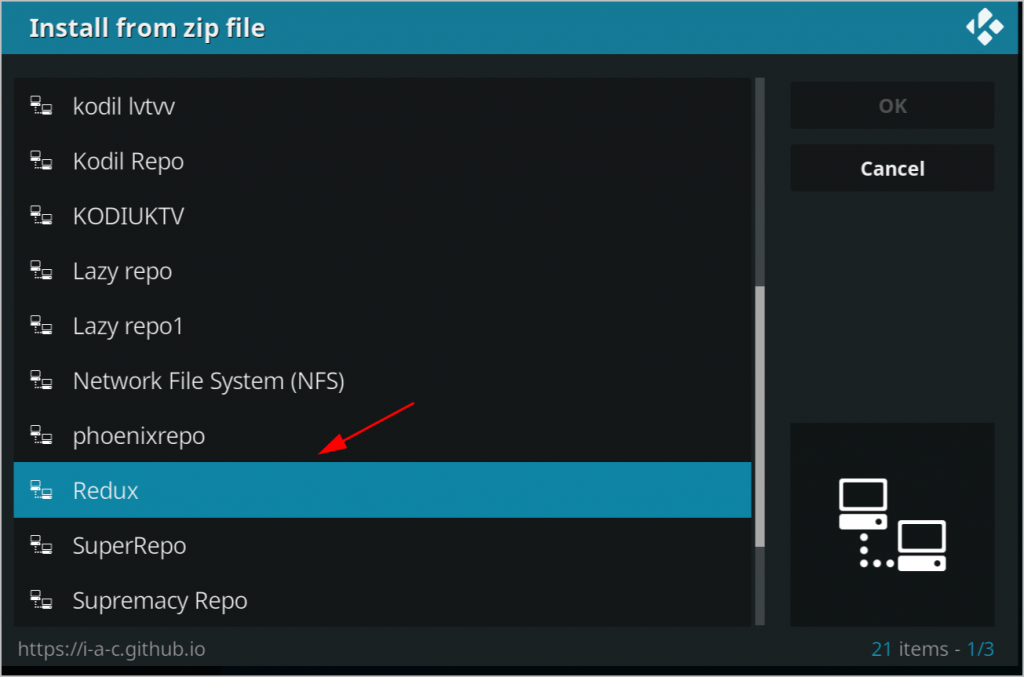
9)クリック repository.exodusredux-0.0.X.zip 。
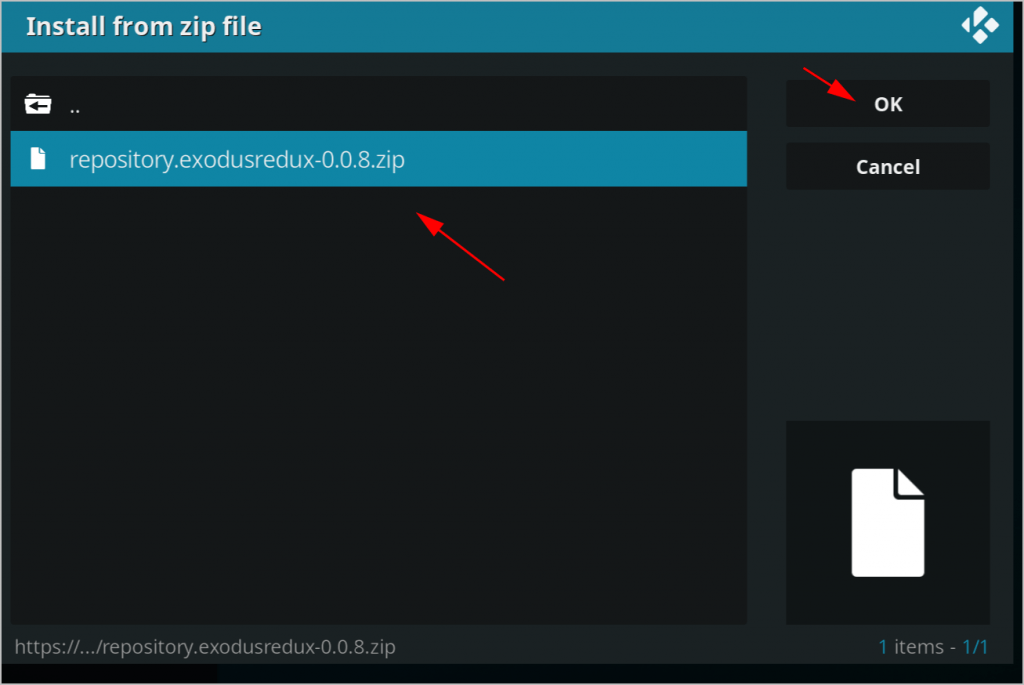
10)右上隅の通知がアドオンのインストール済み通知を表示するのを待ちます。
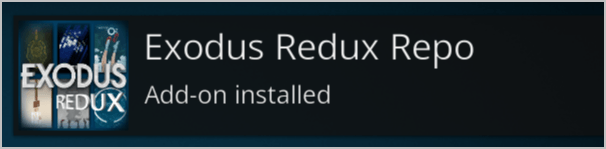
11)クリック リポジトリからインストール 。
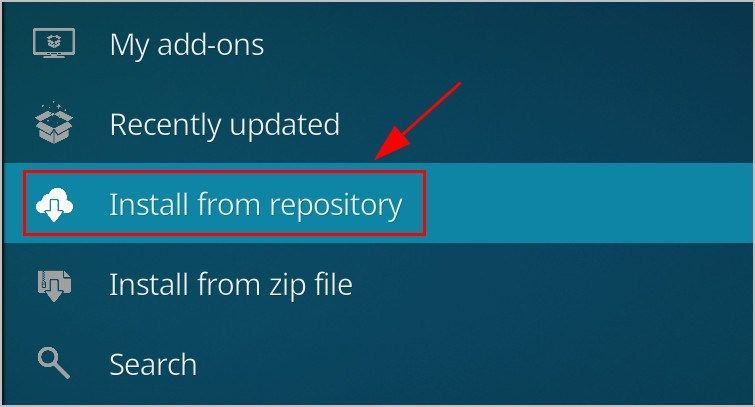
12)クリック Exodus Redux Repo 。
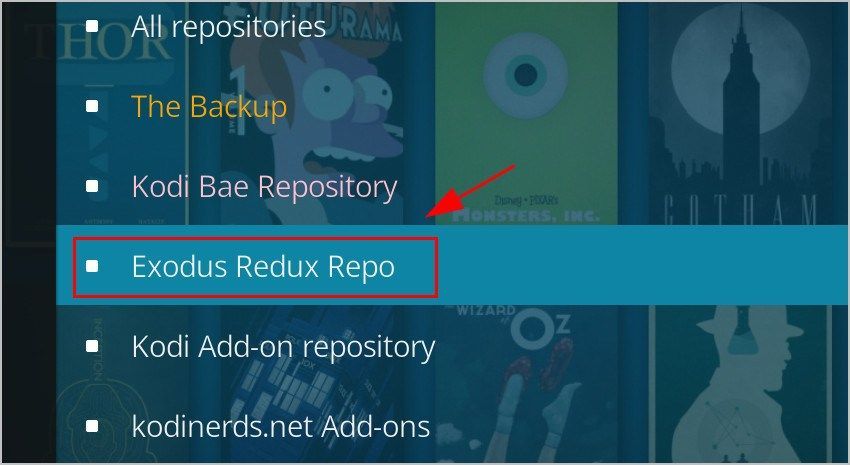
13)クリック ビデオアドオン 。
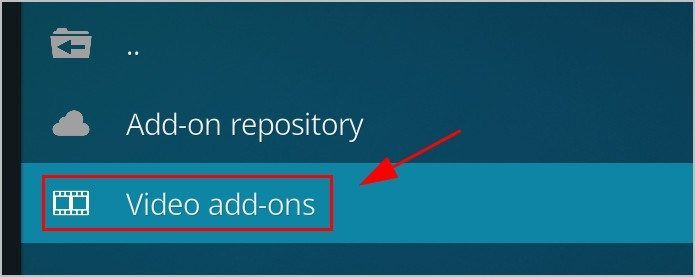
14)クリック Exodus Redux 。
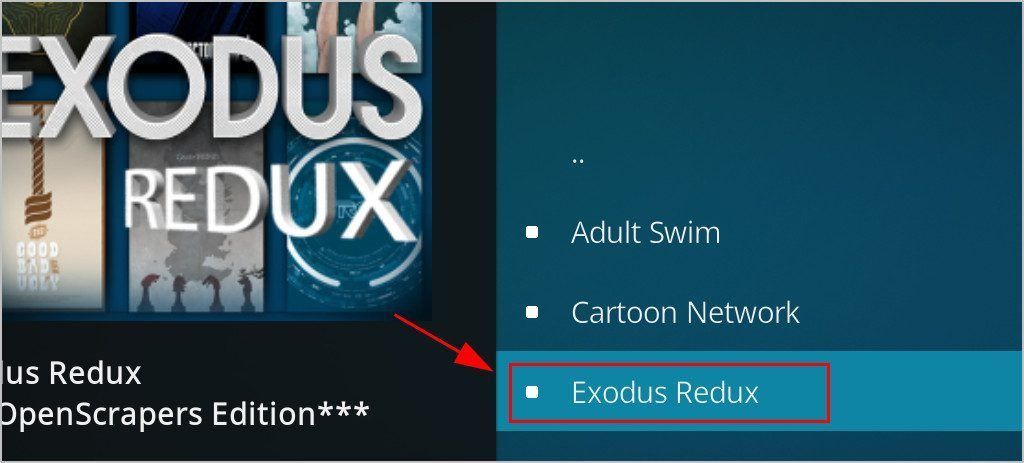
15)クリック インストール 下部にあります。
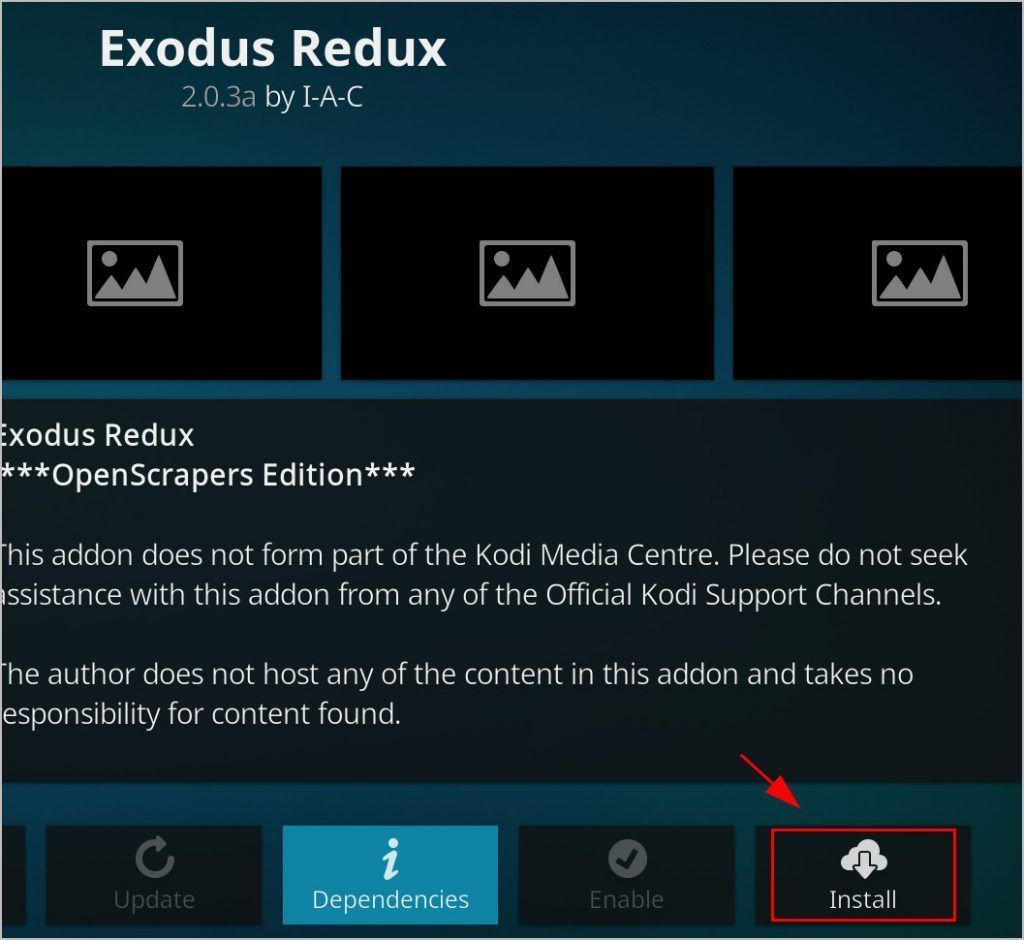
これで、Exodusを開いて、にアクセスして映画を楽しむことができます。 なんてホームページ >> アドオン >> ビデオアドオン >> 出エジプト記 。
方法2:KodiBaeリポジトリを使用してExodusReduxをKodiにインストールする
KodiBaeリポジトリを使用してExodusをKodiにインストールすることもできます。手順に従ってください:
1)KodiBaeリポジトリのZipファイルをダウンロードします。クリックできます ここに .zipファイルをダウンロードするか、これを開くことができます GitHubページ 、次にクリックします repository.kodibae-X.X.X.zip このzipファイルをダウンロードします。
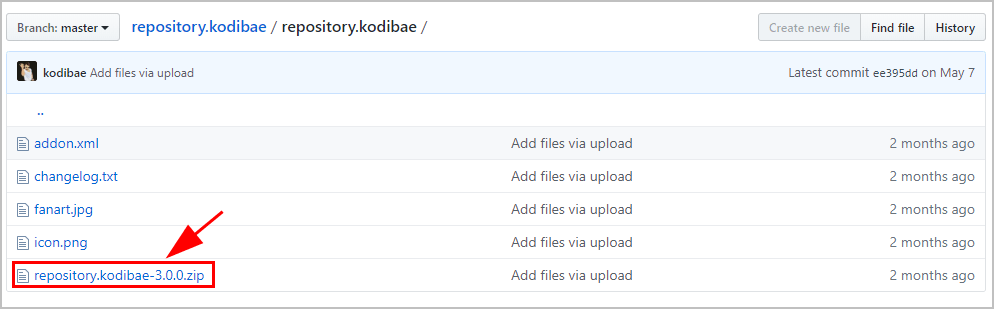
2)税を開く、クリック アドオン 、次にクリックします パッケージアイコン で左上隅。
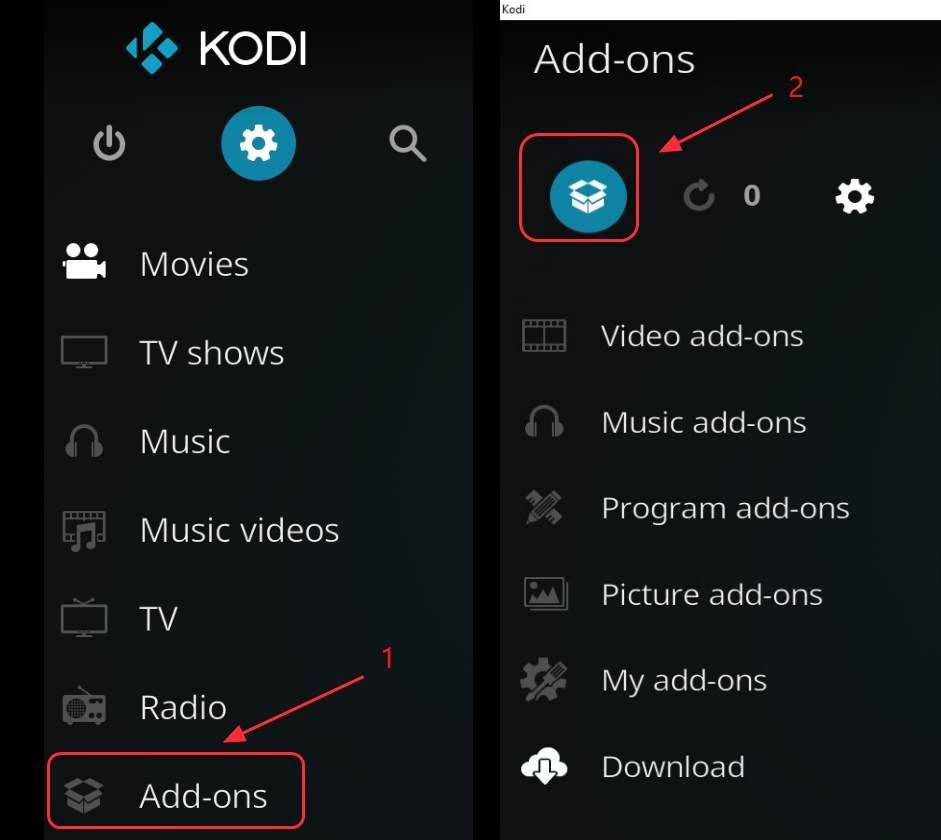
3)選択 zipファイルからインストール 。
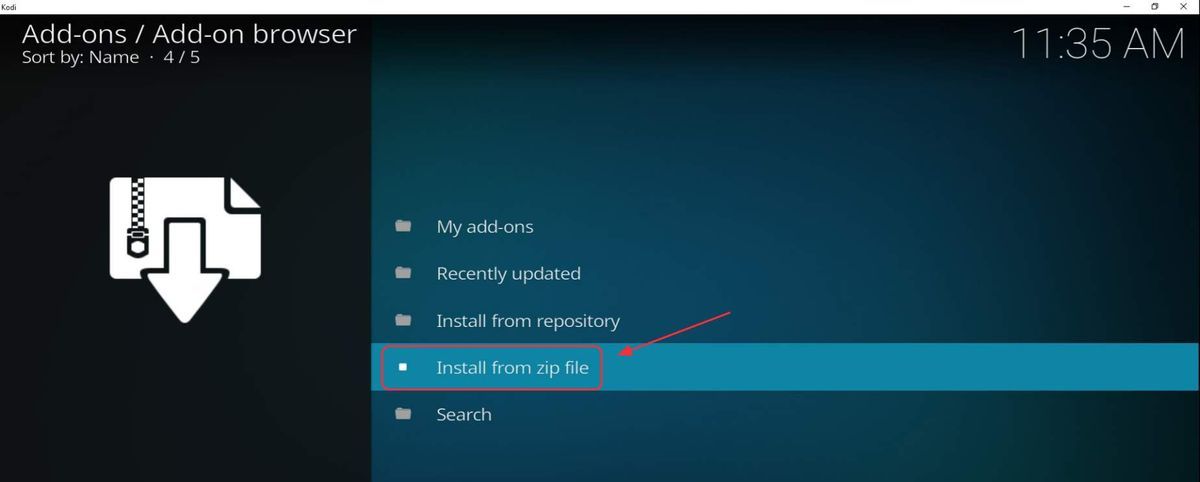
4)を選択します 。ZIPファイル .zipファイルを保存した場所を参照してダウンロードしたもの(ファイル名は repository.kodibae-X.X.X 名前を変更しなかった場合)。私の場合、C: Users lillian.lai Downloadsに移動して、この.zipファイルをダウンロードします。
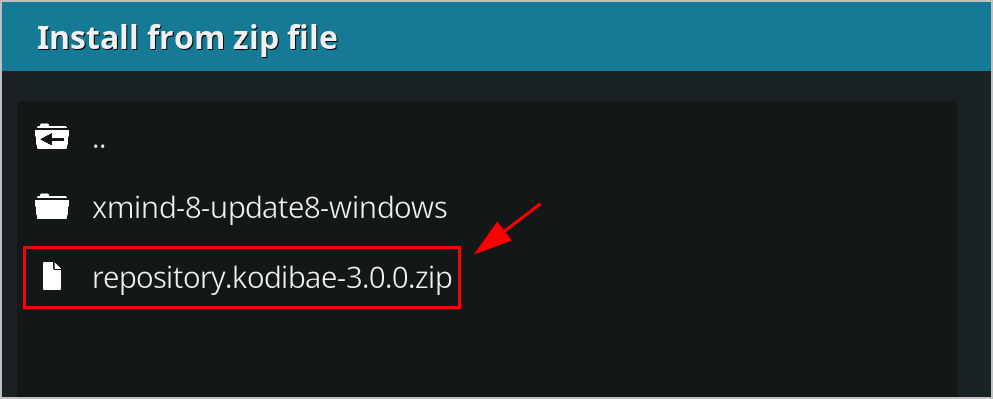
5)次に表示されます KodilBaeリポジトリアドオンがインストールされました 右上隅の通知。
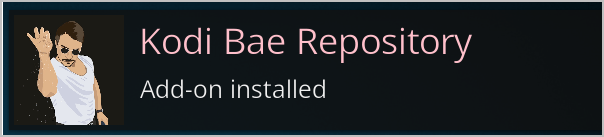
6)次にクリックします リポジトリからインストール 。
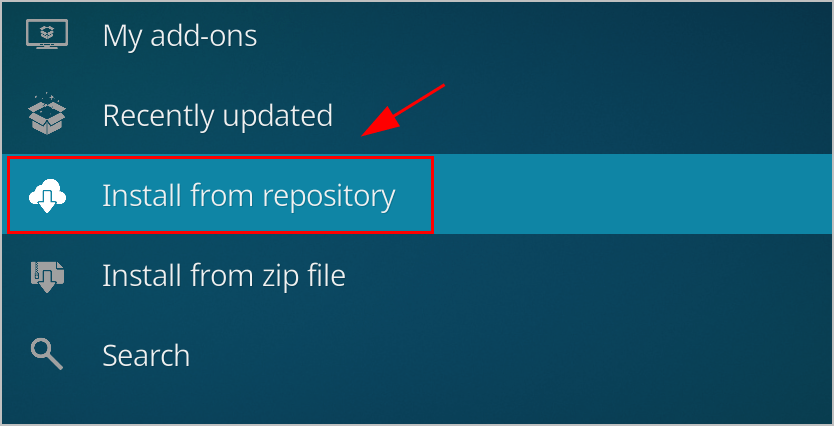
7)クリック KodiBaeリポジトリ 。
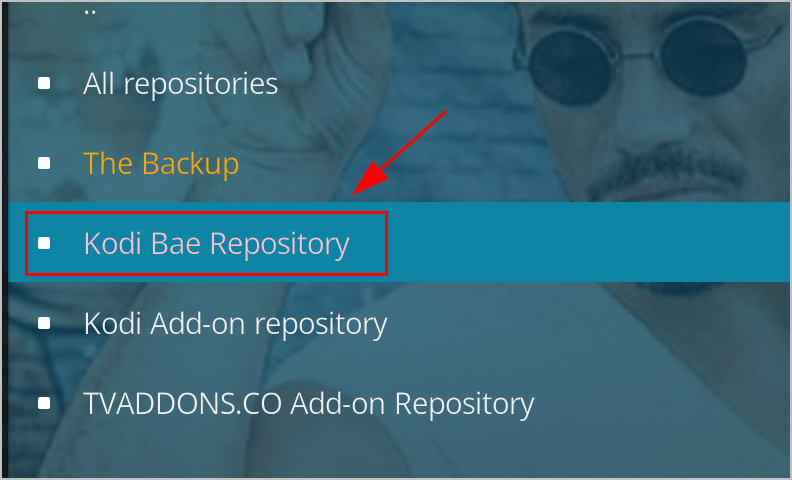
8)クリック ビデオアドオン 。
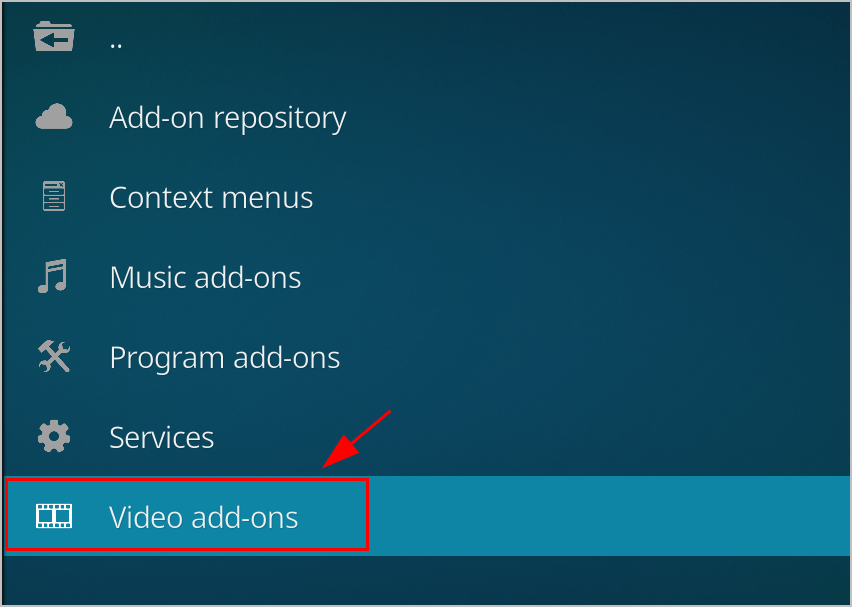
9)選択 出エジプト記 。
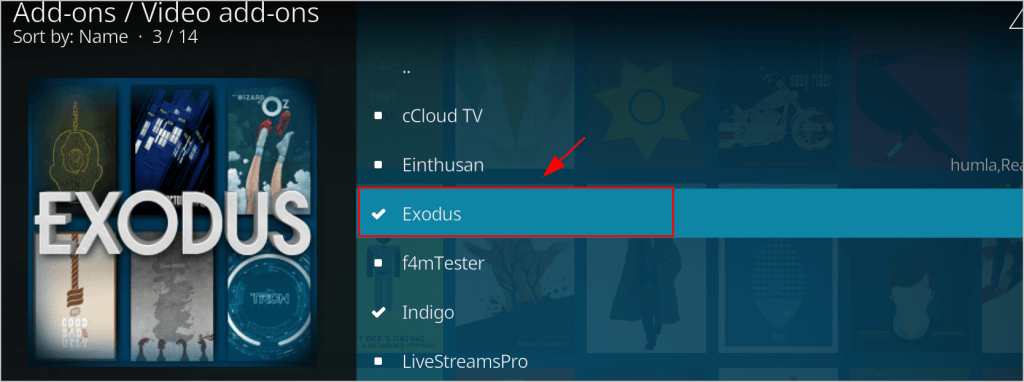
10)次に、 インストール 下部のボタン。
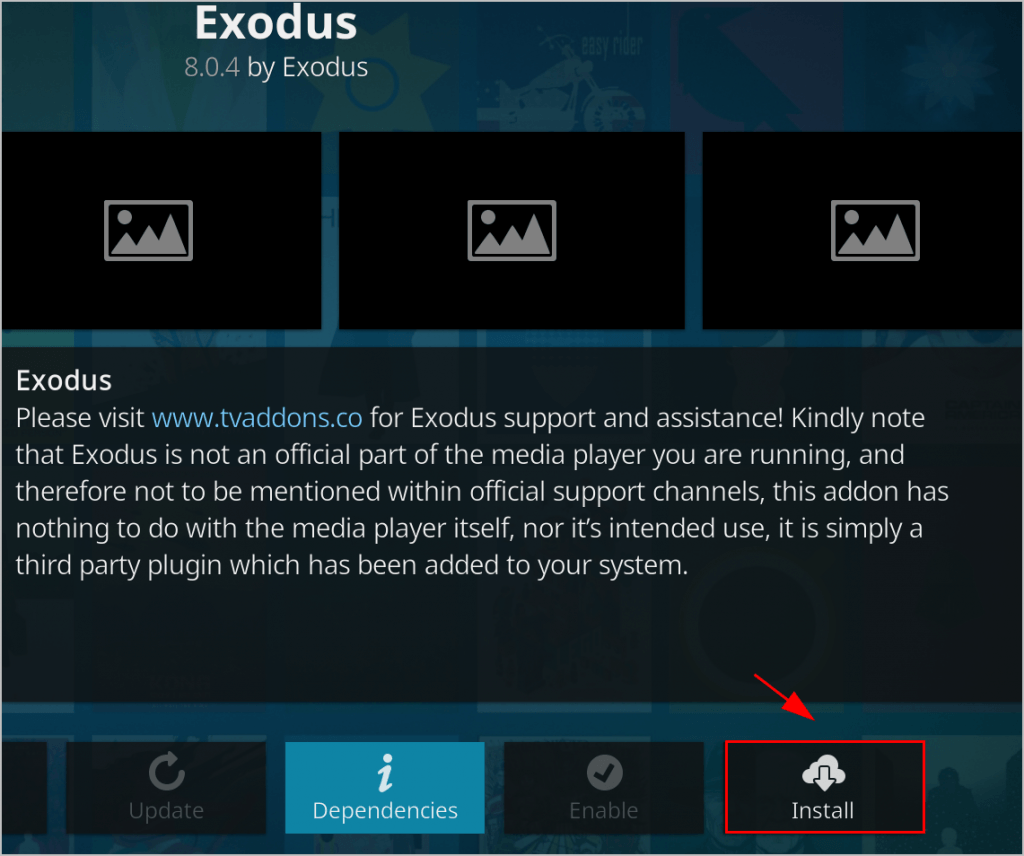
11)表示されるまで、ダウンロードが完了するのを待ちます Exodusアドオンがインストールされました 通知は右上隅に表示されます。
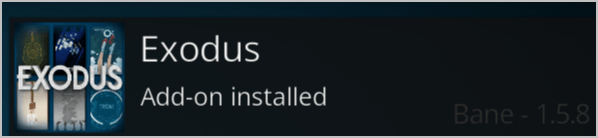
今、あなたは行くことができます なんてホームページなんだ >> アドオン >> ビデオアドオン >> 出エジプト記 そしてそれを楽しんでください!
Exodusをインストールした後のさらなる構成 戻ってきた
KodiにExodusReduxをインストールした後、Exodus Reduxを更新する方法や、KodiからExodus Reduxをアンインストールする方法など、さらに構成を知りたい場合があります。
KodiでExodusReduxを更新する方法
Exodus Reduxは、アドオンとして、時々更新する必要があるため、問題の更新された修正や最新のソースを入手できます。 Exodus Reduxを更新する方法については、以下を確認してください。
1)に移動します アドオン >> 私のアドオン >> ビデオアドオン 。
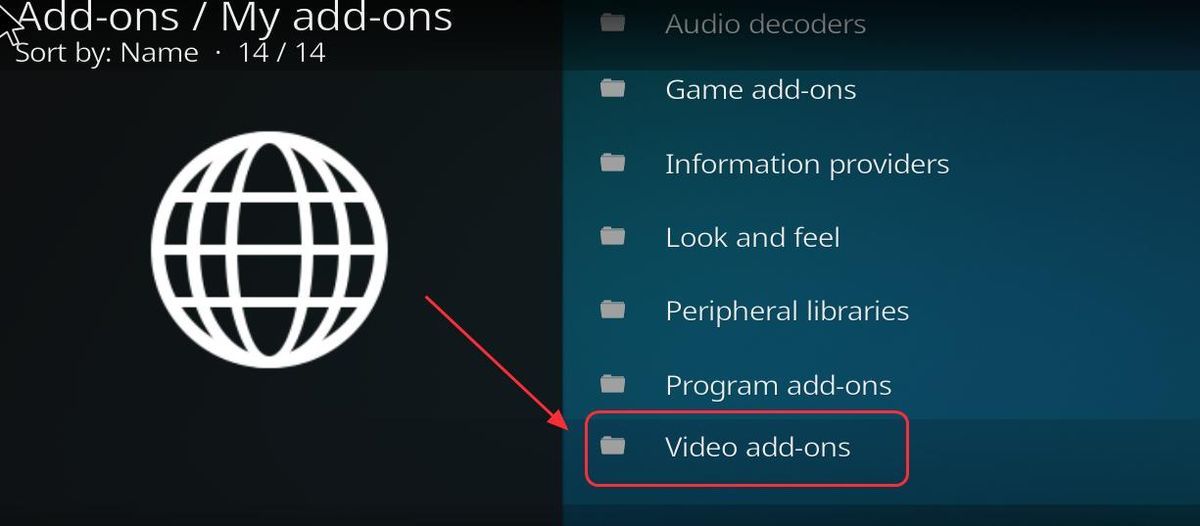
2)選択 出エジプト記 戻ってきた 、下部にメニューが表示されます。

3)をクリックします 更新 ボタンをクリックし、フォローしてアップデートをインストールします。

KodiでExodusReduxをアンインストールする方法
KodiでExodusReduxをアンインストールする場合は、次の手順に従ってください。
1)に移動します アドオン >> 私のアドオン >> ビデオアドオン 。
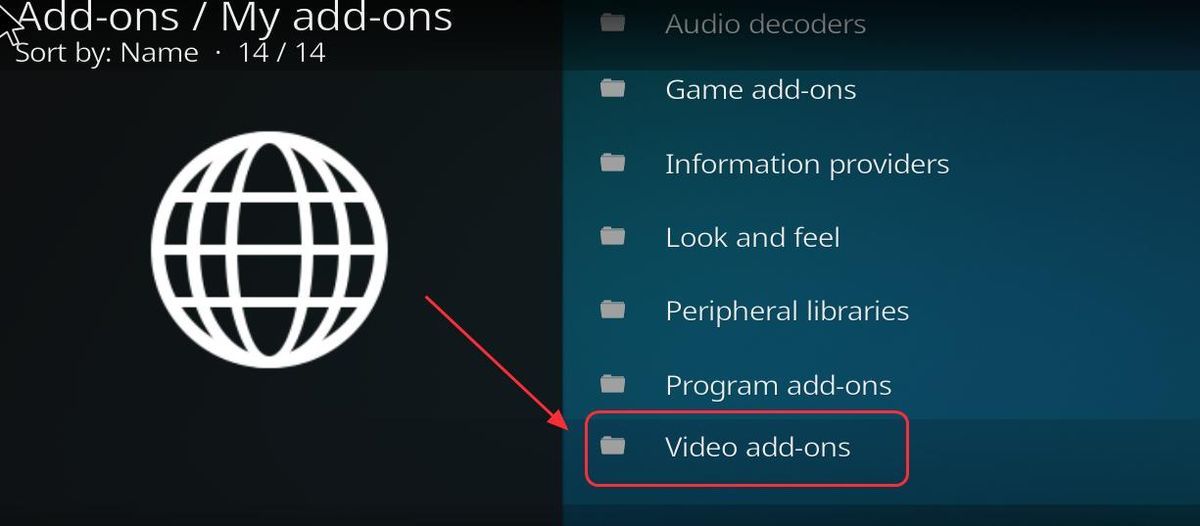
2)選択 出エジプト記 、下部にメニューが表示されます。
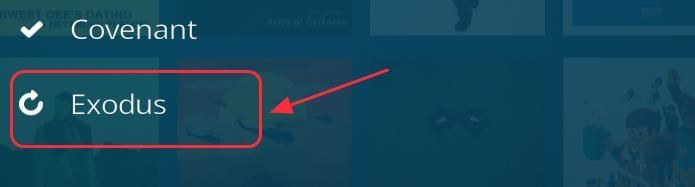
3)をクリックします アンインストール ボタンをクリックし、指示に従ってアンインストールします。

ExodusはKodiに取り組んでいませんか?
Exodusは、利用可能なストリームがないなどの問題が発生する場合があります。ExodusKodiが機能しない問題を修正するための解決策については、この記事を確認してください。 ExodusKodiが機能しない問題を修正する方法 。
これは、ExodusをKodiにインストールする方法、およびインストール前後のその他の構成に関するガイドラインです。ご不明な点がございましたら、以下にコメントしてください。さらにサポートできることをお知らせします。
関連記事:
KodiにPhoenixをインストールする方法(2018のヒント)
ChromecastにKodiをインストールする方法–KodiをChromecastに簡単にストリーミング
ウィザードが機能していませんか?これらの修正を試してください!
VPNを使用したKodi–知っておくべきことすべて
..。
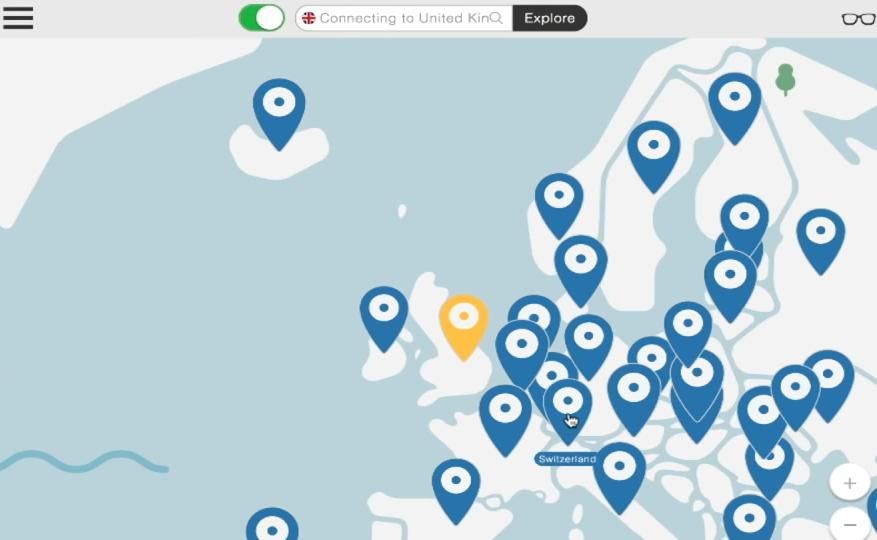

![[解決済み] Forza Horizon 5FPSがPCにドロップ](https://letmeknow.ch/img/knowledge/69/forza-horizon-5-fps-drops-pc.png)




